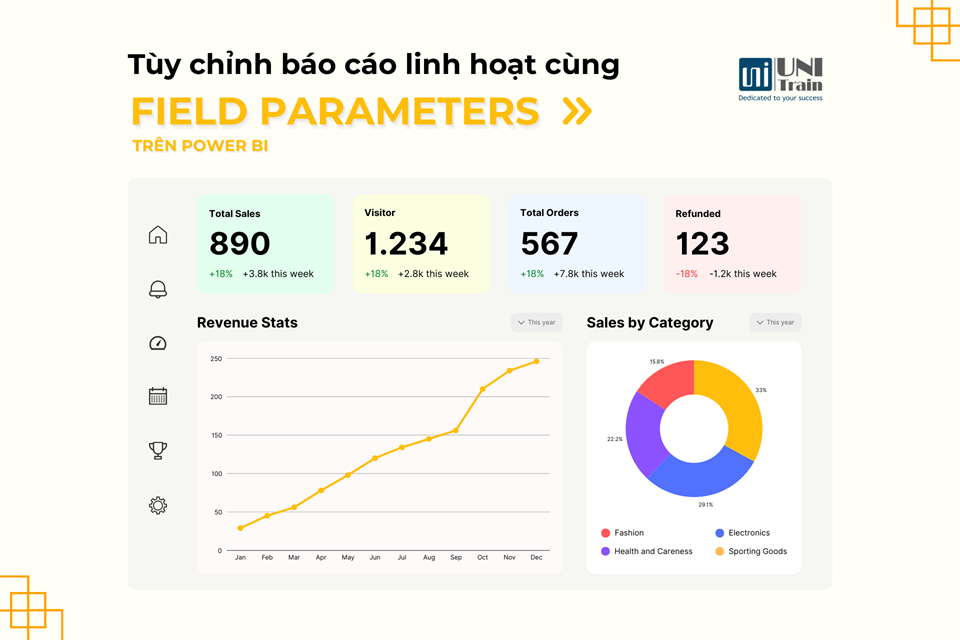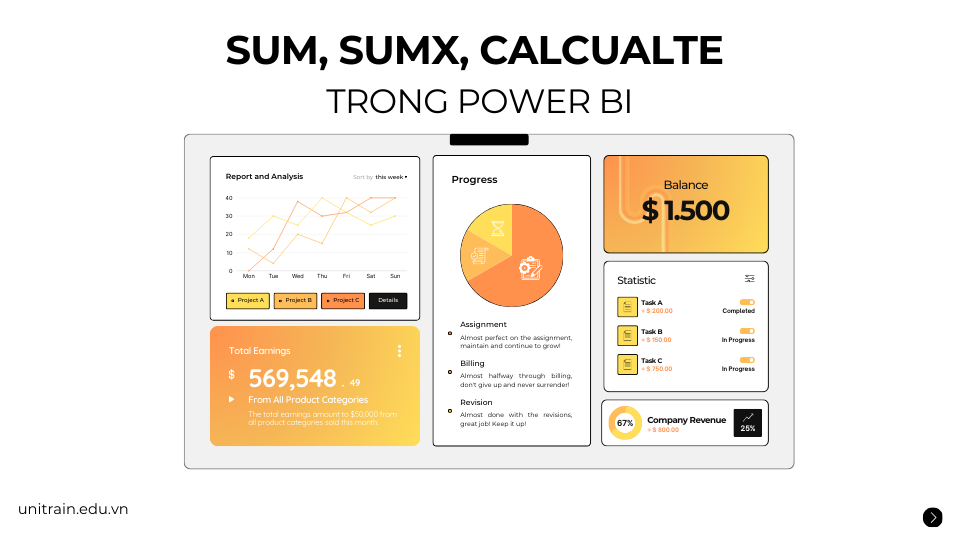Add-ins (hay còn gọi là phần bổ trợ) là các tiện ích mở rộng phần mềm tích hợp dịch vụ của bên thứ 3 và bổ sung thêm tính năng cho các ứng dụng Word, Excel và PowerPoint. Ví dụ, Add-ins cho phép người dùng chèn nội dung bên ngoài như hình ảnh, phương trình và văn bản vào tài liệu một cách dễ dàng hoặc cho phép bạn nhập hoặc xuất dữ liệu từ các dịch vụ bên ngoài vào Excel và phân tích dữ liệu một cách dễ dàng. Hầu hết các Add-ins Office được phát triển bởi các nhà phát triển bên thứ ba. Người dùng có thể tải xuống và cài đặt từ Microsoft Office Store.
Hãy cùng UniTrain khám phá và tìm hiểu cách quản lý Add-ins Office trong Word, Excel và PowerPoint cho web và Windows nhé!
Tìm hiểu tính năng Add-ins trong các công cụ Microsoft Office
Bước 1: Tạo hoặc mở tài liệu trong Word, worksheet trong Excel hoặc bản trình bày trong PowerPoint
Bước 2: Chọn Home > Add-ins.
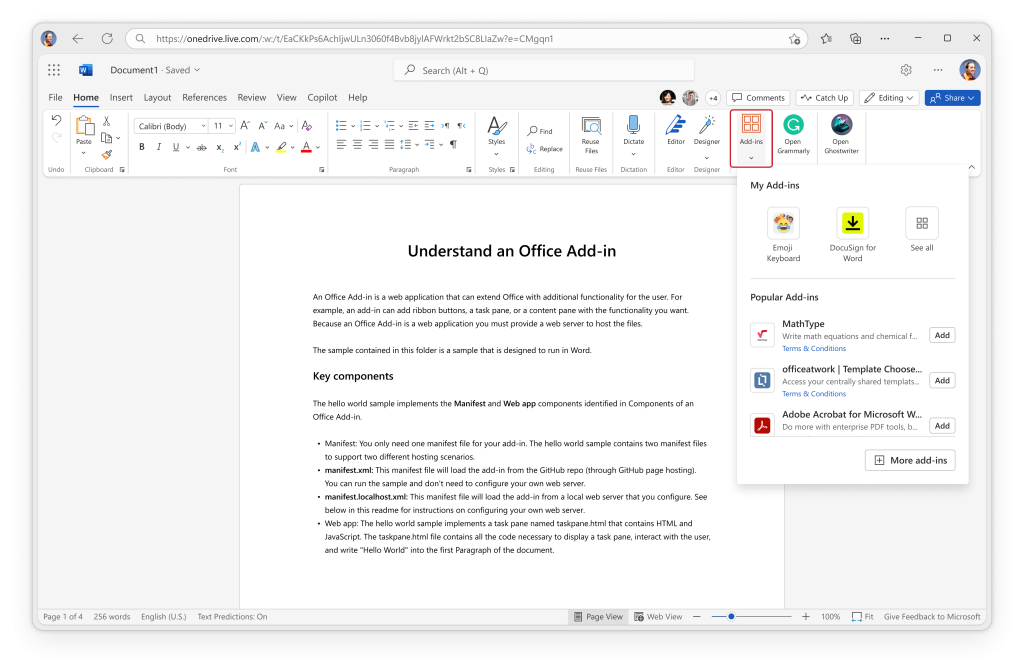
Bước 3: Chọn File > Get Add-ins.
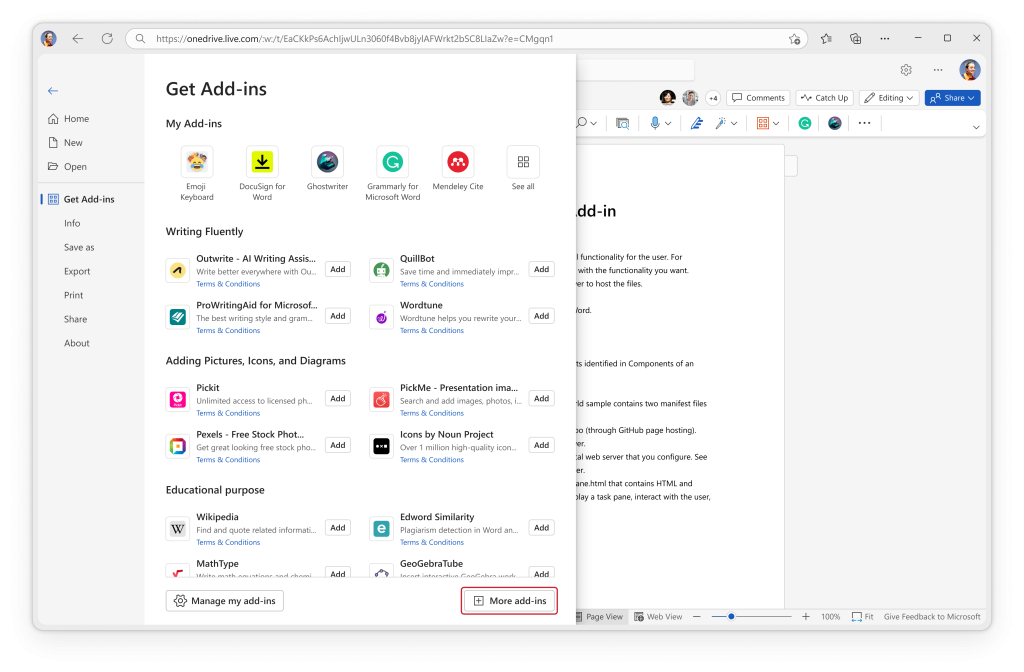
Các tính năng mà bạn đã cài đặt sẽ hiển thị trong My add-ins. Hộp thoại Get Add-ins sẽ hiển thị mô tả và xếp hạng được đánh giá bởi người dùng Microsoft 365 (như hình dưới).
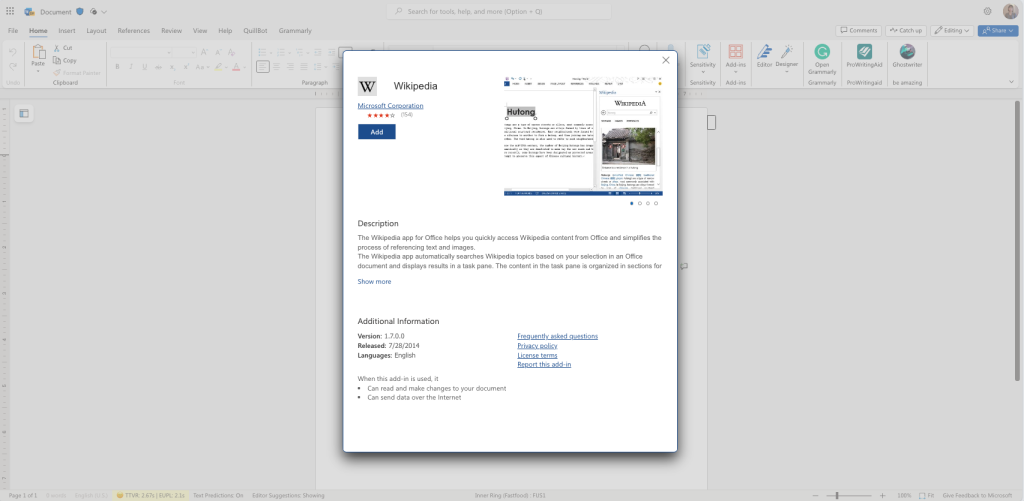
Cách thêm tính năng Add-ins vào công cụ Microsoft Office
Bước 1: Chọn File > Get add-ins > Manage my add-ins.
Bước 2: Chọn Home > Add-ins > See all.
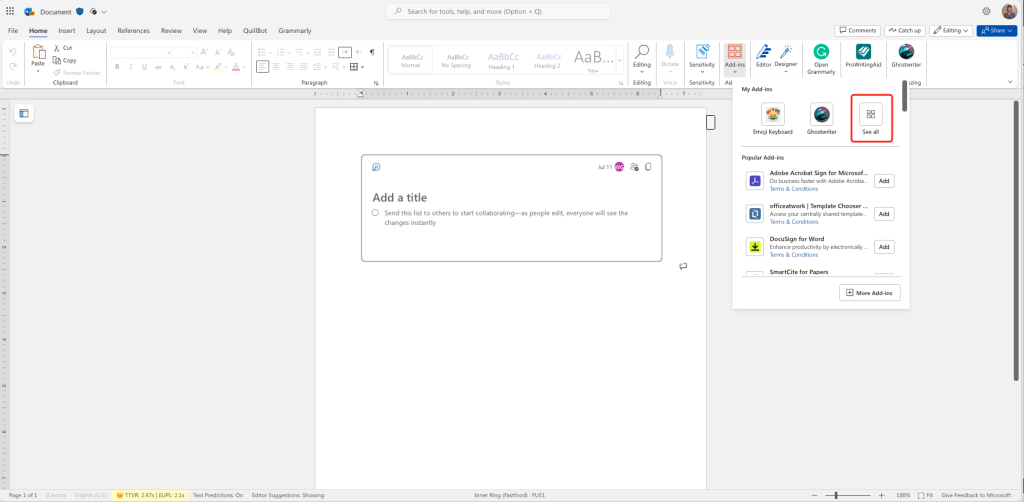
Để quản lý các tính năng add-ins, bạn nên sắp xếp theo thứ tự yêu thích của bạn và tìm dữ liệu để chọn các tính năng add-ins hữu ích cho mục đích công việc. Ngoài ra, việc cài đặt các add-ins cũng giúp nâng cao hiệu suất và bảo mật cho thiết bị của bạn.
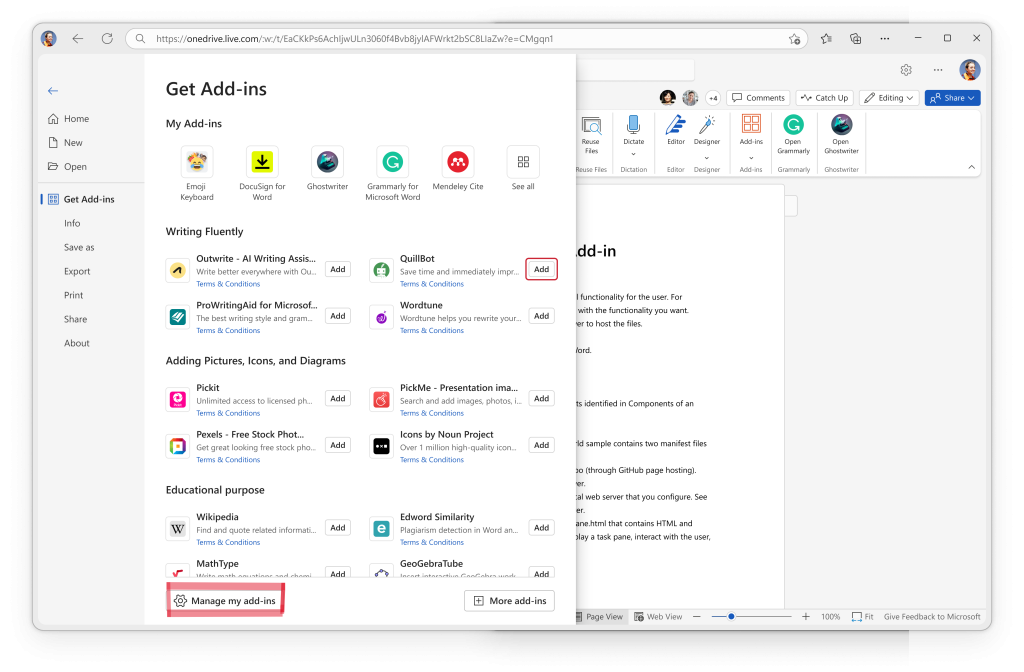
Tính năng này hiện có sẵn cho tất cả người dùng Word, Excel và PowerPoint dành cho Web và Windows với Phiên bản 2301 (Bản dựng 16026.20146) trở lên.
Nguồn: Microsoft
Xem thêm
Khóa học Combo Excel for Professionals
Cách cắt ảnh tự động trong Microsoft 365 (dành cho Mac và iOS)
Cách tự động chia tỉ lệ trục biểu đồ trong Excel